Kā izlaist ekrānuzņēmumu saglabāšanu iPhone fotoattēlu bibliotēkā

Tiem, kas vēlas ātri kopīgot ekrānuzņēmumu un pēc tam to atbrīvoties, neatstājot pēdas, ir efektīvāka metode.

Ja esat iPhone vai iPad lietotājs un regulāri uzņemat ekrānuzņēmumus, iespējams, esat pamanījis, ka šie ekrānuzņēmumi tiek automātiski saglabāti jūsu fotoalbumā. Ja tie netiek izdzēsti manuāli, tie var pārklāties, radīt jucekli un patērēt vairāk vietas jūsu ierīcē un iCloud.
Tiem, kas vēlas ātri kopīgot ekrānuzņēmumu un pēc tam to atbrīvoties, neatstājot pēdas, ir efektīvāka metode. Lūk, kas jums jādara!
Kā izlaist ekrānuzņēmumu saglabāšanu iPhone fotoattēlu bibliotēkā
1. Uzņemiet ekrānuzņēmumu : rīkojieties kā parasti, lai uzņemtu ekrāna satura momentuzņēmumu.
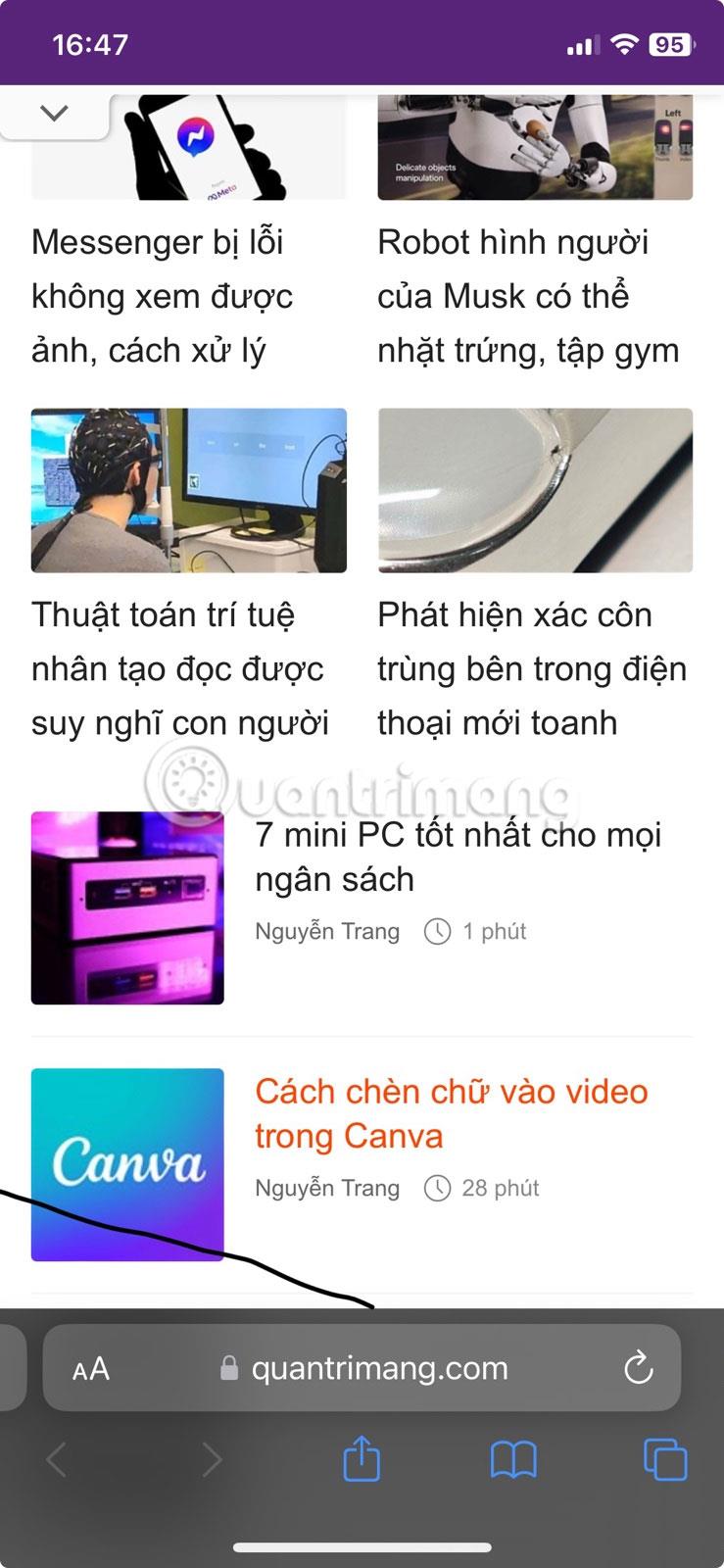
Ekrāna uzņemšanas process
2. Rediģēt un pārsūtīt : pieskarieties ikonai Pildspalva , lai anotētu vai apgrieztu ekrānuzņēmumu tūlīt pēc tā uzņemšanas.

Rediģēt ekrānuzņēmumus
3. Sūtīt : noklikšķiniet uz pogas Kopīgot , lai izplatītu ekrānuzņēmumu, izmantojot tekstu, e-pastu vai AirDrop.
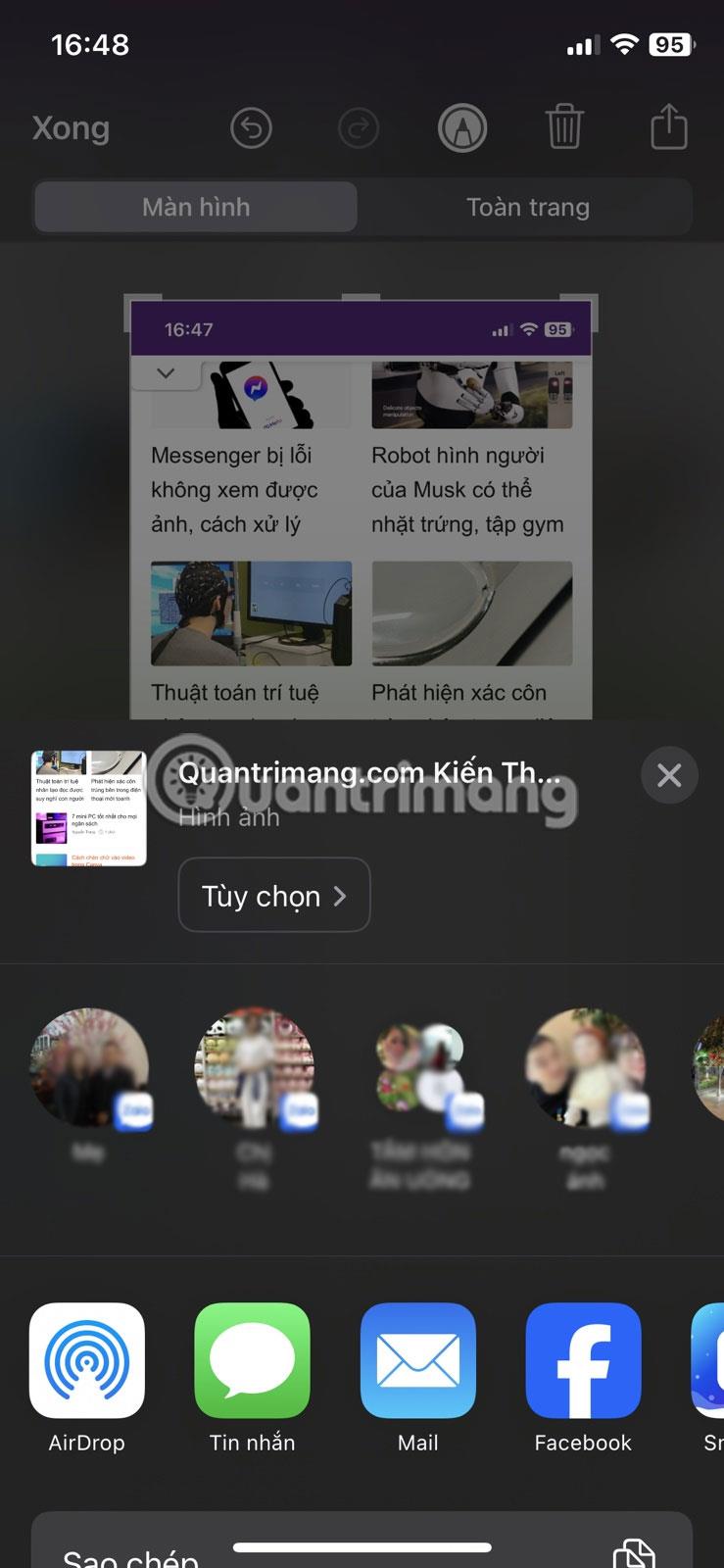
Kopīgojiet ekrānuzņēmumus
4. Nekavējoties dzēst : tūlīt pēc kopīgošanas pieskarieties Dzēst . Ekrānuzņēmums tiek nosūtīts, bet netiek saglabāts jūsu kameras rullī.
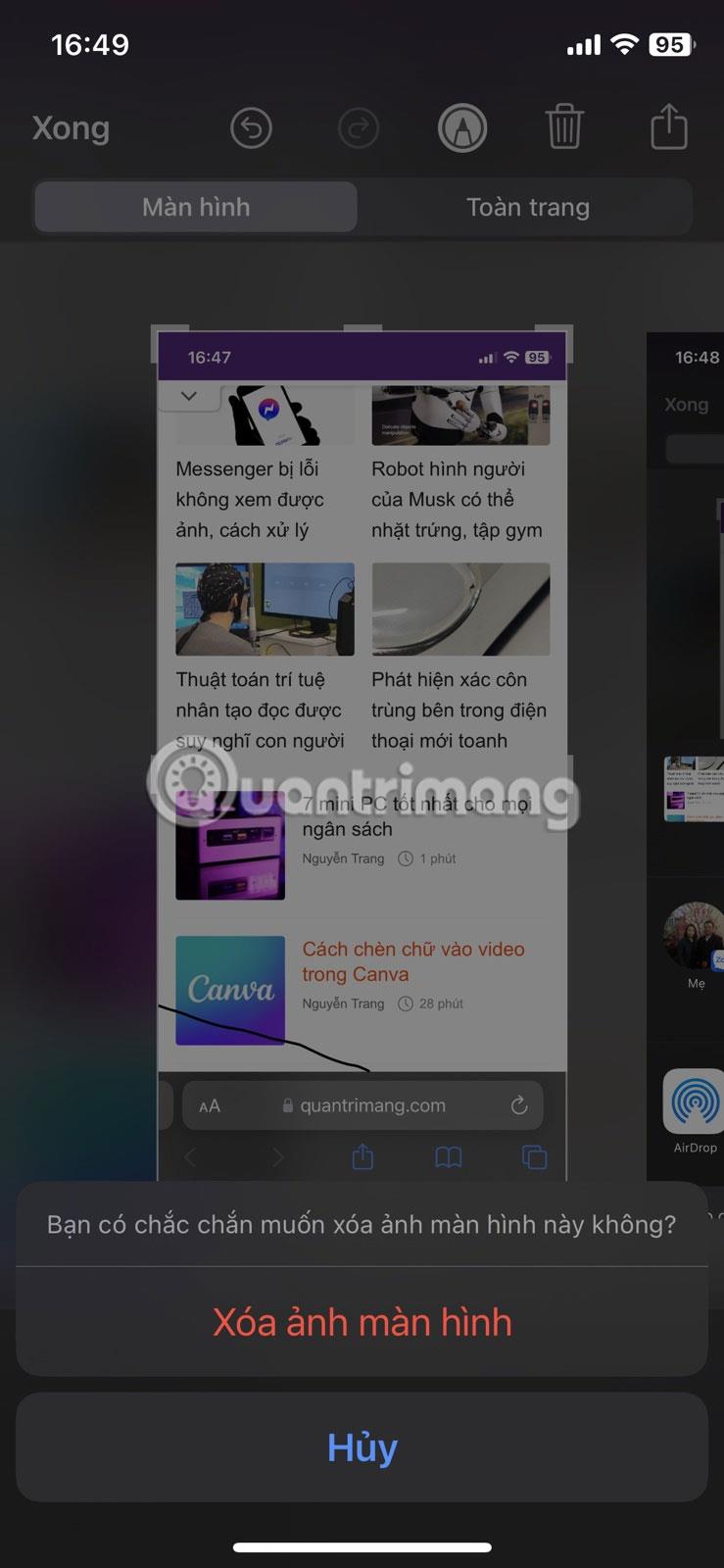
Dzēst ekrānuzņēmumus
Dzēsiet fotoattēlu dublikātus
Lai jūsu fotoalbums būtu tīrs un bez traucējumiem, fotoalbumos ir funkcija, kas identificē fotoattēlu dublikātus, ļaujot tos viegli izdzēst.
Lūk, kā to izdarīt:
1. Pārejiet uz savu fotoalbumu un sadaļā Utilītas atlasiet Dublēt vienumus .
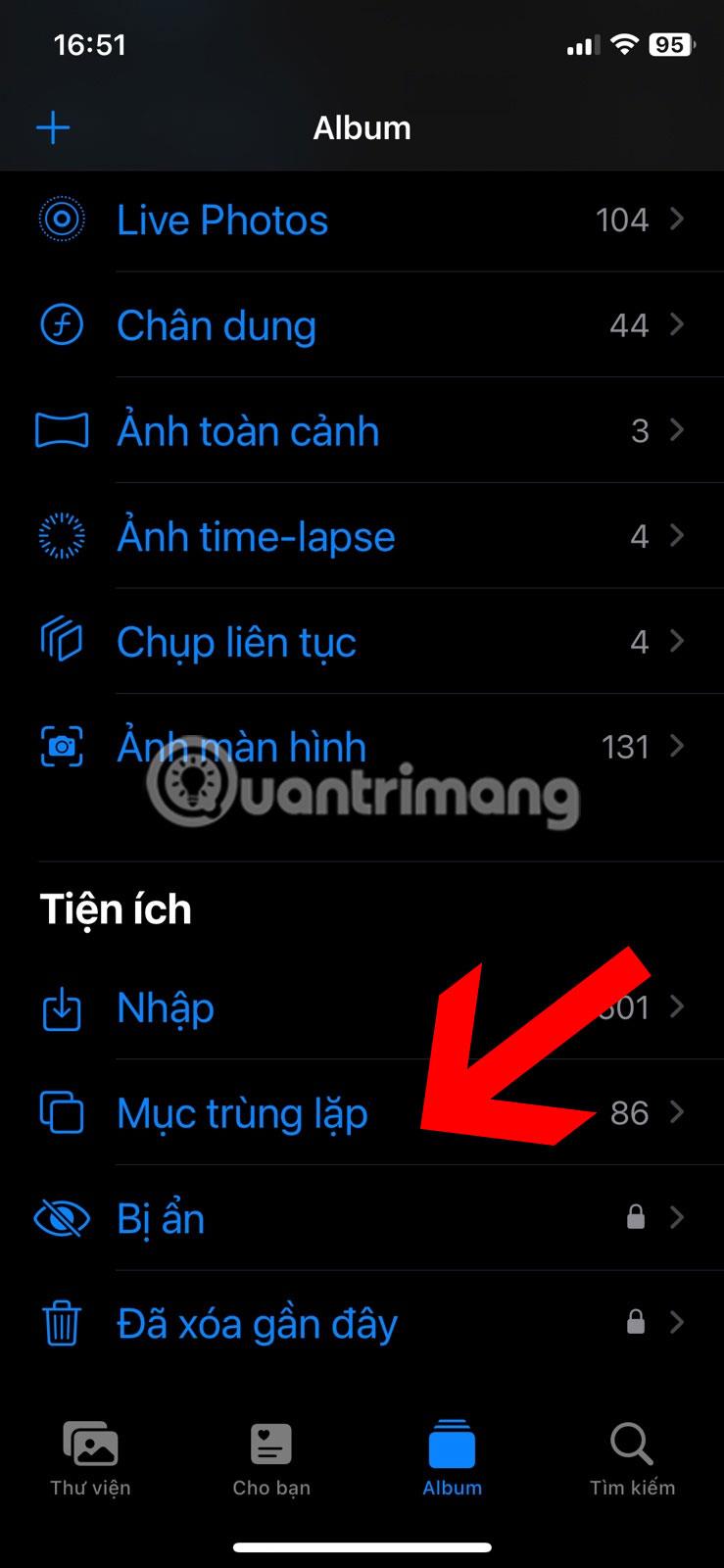
Fotoalbumos atrodiet dublētus vienumus
2. Šajā apgabalā tiek rādīti identiski vai līdzīgi fotoattēli un videoklipi. Apstipriniet, vai tie ir dublikāti, un izmantojiet opciju Sapludināt , lai tos noņemtu.
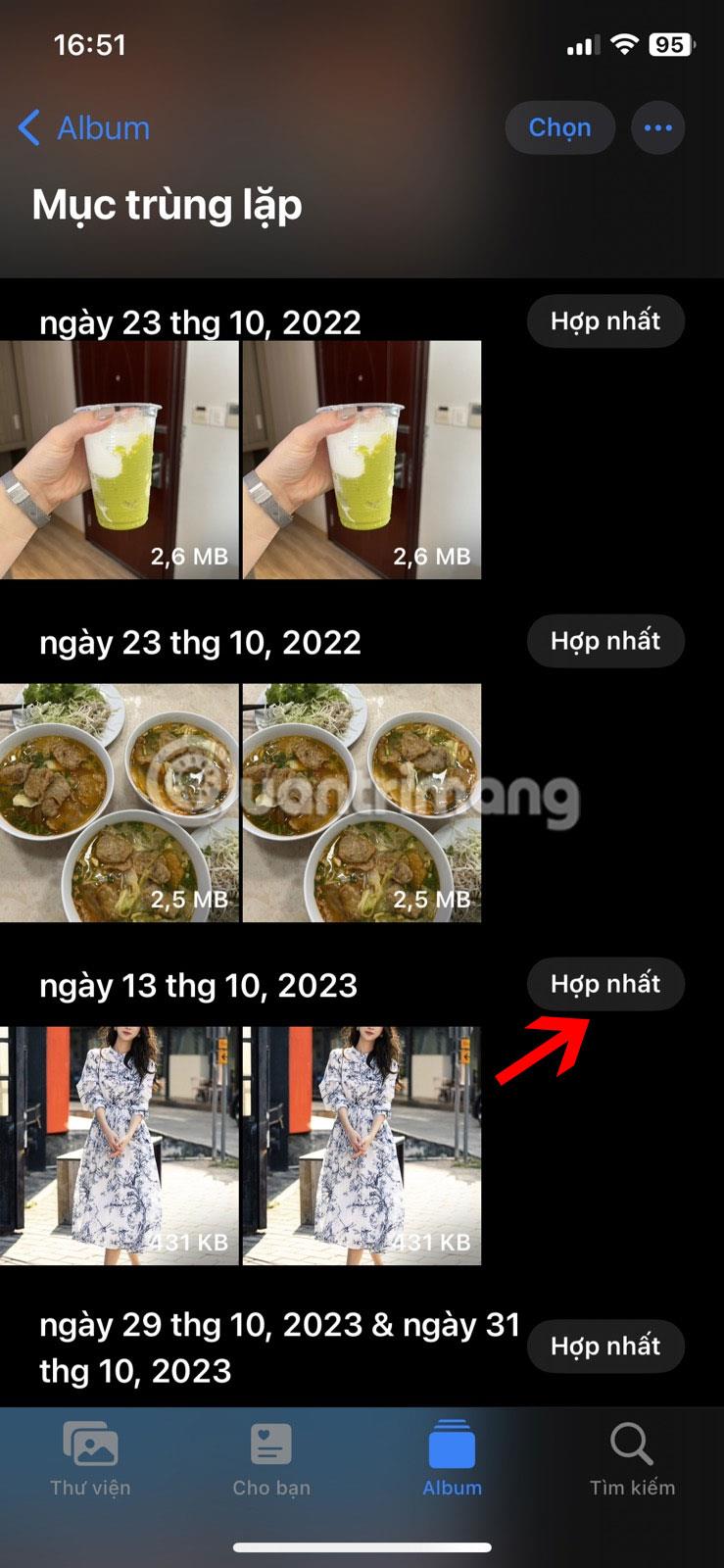
Apvienojiet fotoattēlu dublikātus
Šī stratēģija nodrošina, ka jūsu fotoalbumi ir labi sakārtoti un bez nevajadzīgiem dublikātiem.
Sound Check ir neliela, bet diezgan noderīga funkcija iPhone tālruņos.
iPhone lietotnē Fotoattēli ir atmiņu funkcija, kas izveido fotoattēlu un videoklipu kolekcijas ar mūziku, piemēram, filmu.
Kopš pirmās palaišanas 2015. gadā Apple Music ir izaudzis ārkārtīgi liels. Līdz šim tā ir pasaulē otrā lielākā maksas mūzikas straumēšanas platforma pēc Spotify. Papildus mūzikas albumiem Apple Music ir arī mājvieta tūkstošiem mūzikas videoklipu, diennakts radiostaciju un daudzu citu pakalpojumu.
Ja vēlaties savos videoklipos iekļaut fona mūziku vai, konkrētāk, ierakstīt atskaņoto dziesmu kā videoklipa fona mūziku, ir ļoti vienkāršs risinājums.
Lai gan iPhone tālrunī ir iebūvēta lietotne Weather, dažreiz tā nesniedz pietiekami detalizētus datus. Ja vēlaties kaut ko pievienot, App Store ir daudz iespēju.
Papildus fotoattēlu kopīgošanai no albumiem lietotāji var pievienot fotoattēlus koplietotajiem albumiem iPhone tālrunī. Varat automātiski pievienot fotoattēlus koplietotajiem albumiem, atkārtoti nestrādājot no albuma.
Ir divi ātrāki un vienkāršāki veidi, kā Apple ierīcē iestatīt atpakaļskaitīšanu/taimeri.
App Store ir tūkstošiem lielisku lietotņu, kuras jūs vēl neesat izmēģinājis. Parastie meklēšanas vienumi var nebūt noderīgi, ja vēlaties atklāt unikālas lietotnes, un nav patīkami sākt bezgalīgu ritināšanu ar nejaušiem atslēgvārdiem.
Blur Video ir programma, kas aizmiglo ainas vai jebkuru saturu, ko vēlaties tālrunī, lai palīdzētu mums iegūt attēlu, kas mums patīk.
Šis raksts palīdzēs jums instalēt Google Chrome kā noklusējuma pārlūkprogrammu operētājsistēmā iOS 14.









